闪兔w7家庭普通版是初级用户喜爱的闪兔w7系统。统计显示很多用户日常都碰到了闪兔w7系统升级64位的实操问题。面对闪兔w7系统升级64位这样的小问题,我们该怎么动手解决呢?不经常使用电脑的朋友对于闪兔w7系统升级64位的问题可能会无从下手。但对于电脑技术人员来说解决办法就很简单了:1、首先备份好你原来的软件和文件,主要是C盘的需要备份,一键安装的过程中会格式化C盘,别的磁盘是没事的; 2、然后下载闪兔w7 64位旗舰版。。看了以上操作步骤,是不是觉得很简单呢?如果你还有什么不明白的地方,可以继续学习小编下面分享给大家的关于闪兔w7系统升级64位的问题的具体操作步骤吧。
一、下载闪兔w7 64位版
1、首先备份好你原来的软件和文件,主要是C盘的需要备份,一键安装的过程中会格式化C盘,别的磁盘是没事的;
2、然后下载闪兔w7 64位旗舰版。
3、右键点击系统iso文件,解压至除C盘外的本地磁盘,如下图:
二、点击确定后,我们将文件解压至G盘,并且打开文件夹
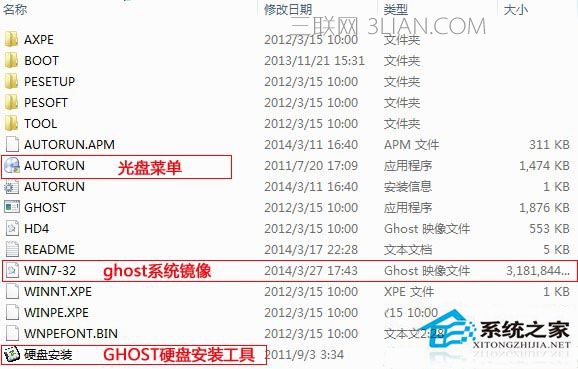
如上图中所示,如果系统光盘中能看到 “硬盘安装.exe” 或者onekey.exe、GHosT安装器之类的程序,可以直接双击运行。
为了更详细一点,先双击AUToRUn.exe 光盘菜单 如下图:

三、点击硬盘安装 xxxx系统后,运行Ghost 安装器。
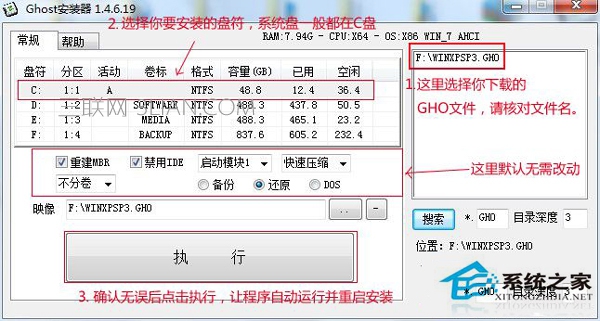
为了更明了,我们还准备了另一个GHosT安装器的图,操作方法大至相同:

点击确定或执行按钮后,安装器就会自动重启系统引导系统的安装。
以上就是32位闪兔w7系统直接升级64位的绝招了,虽然这个方法本质上还是重装系统,但是用这个方法升级64位系统要比普通的方法快很多。
|
Copyright @ 2020 闪兔一键重装系统版权所有 本站发布的系统仅为个人学习测试使用,不得用于任何商业用途,请支持购买微软正版软件! |